Τι είναι οι πίνακες ελέγχου και οι αναφορές στο Excel;

Στο Excel, είναι κρίσιμο να κατανοήσουμε τη διαφορά μεταξύ αναφορών και πινάκων εργαλείων για την αποτελεσματική ανάλυση και οπτικοποίηση δεδομένων.
Μπορείτε να εισαγάγετε εικόνες σε ένα έγγραφο του Word 2016 από τη δική σας αποθήκευση εικόνων στον τοπικό σας υπολογιστή ή από διαδικτυακές πηγές, όπως μια αναζήτηση εικόνων Bing ή το OneDrive σας.
Για να εισαγάγετε μια τοπικά αποθηκευμένη εικόνα, ακολουθήστε τα εξής βήματα:
Τοποθετήστε το σημείο εισαγωγής στο σημείο που θέλετε να εμφανίζεται η εικόνα.
Επιλέξτε Εισαγωγή→Εικόνα. Ανοίγει το παράθυρο διαλόγου Εισαγωγή εικόνας.
Μεταβείτε στο φάκελο που περιέχει την εικόνα και κάντε κλικ στην εικόνα που θέλετε.
Κάντε κλικ στο Εισαγωγή. Η εικόνα εμφανίζεται στο έγγραφο.
Για να εισαγάγετε μια εικόνα που είναι αποθηκευμένη στο OneDrive σας, η διαδικασία είναι ελαφρώς διαφορετική:
Τοποθετήστε το σημείο εισαγωγής στο σημείο που θέλετε να εμφανίζεται η εικόνα.
Από την καρτέλα Εισαγωγή, κάντε κλικ στην επιλογή Online Pictures. Εμφανίζεται ένα πλαίσιο διαλόγου Εισαγωγή εικόνων.
Κάντε κλικ στο κουμπί Αναζήτηση δίπλα στο OneDrive. Εμφανίζεται μια λίστα με τους φακέλους και τα αρχεία στο OneDrive σας.
Κάντε κλικ στην εικόνα που θέλετε.
Κάντε κλικ στο Εισαγωγή.

Το παράθυρο διαλόγου Εισαγωγή εικόνων.
Τι γίνεται όμως αν δεν έχετε τη φωτογραφία που θέλετε; Οι εφαρμογές του Office περιλαμβάνουν ένα μέσο για την εκτέλεση αναζήτησης εικόνων Bing μέσα από τις ίδιες τις εφαρμογές, ώστε να μπορείτε να βρείτε μια εικόνα χωρίς να χρειάζεται να πραγματοποιήσετε έξοδο σε πρόγραμμα περιήγησης ιστού. Το Bing είναι η μηχανή αναζήτησης web της Microsoft.
Ακολουθήστε αυτά τα βήματα για να βρείτε και να εισαγάγετε μια εικόνα με το Bing:
Τοποθετήστε το σημείο εισαγωγής στο σημείο που θέλετε να εμφανίζεται η εικόνα.
Από την καρτέλα Εισαγωγή, κάντε κλικ στην επιλογή Online Pictures. Εμφανίζεται ένα πλαίσιο διαλόγου Εισαγωγή εικόνων.
Στο πλαίσιο αναζήτησης δίπλα στην Αναζήτηση εικόνων Bing, πληκτρολογήστε μία ή περισσότερες λέξεις-κλειδιά που καθορίζουν αυτό που αναζητάτε και, στη συνέχεια, πατήστε Enter. Εμφανίζεται μια ποικιλία εικόνων. Δείτε την παρακάτω εικόνα για παραδείγματα.
Κάντε κύλιση στις εικόνες, επιλέξτε αυτή που θέλετε και κάντε κλικ στην Εισαγωγή.
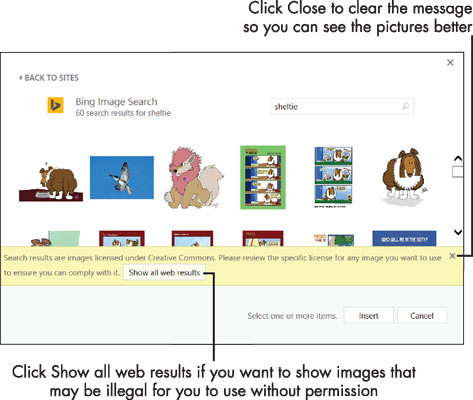
Μια αναζήτηση εικόνων Bing αποκαλύπτει πολλές εικόνες από τις οποίες μπορείτε να επιλέξετε.
Όπως δείχνει η σημείωση που επικαλύπτεται στα αποτελέσματα αναζήτησης, οι εικόνες που βρίσκει το Bing στο Office διαθέτουν άδεια χρήσης Creative Commons. Αυτό σημαίνει ότι είναι εικόνες χωρίς δικαιώματα εκμετάλλευσης που είναι εντάξει για χρήση για μη εμπορικά έργα. Ωστόσο, μην υπολογίζετε ότι μια εικόνα είναι δωρεάν για χρήση μόνο και μόνο επειδή εμφανίζεται στα αποτελέσματα αναζήτησης του Bing. Εάν δημιουργείτε μια δημοσίευση που θα διανεμηθεί ευρέως ή θα πωληθεί, θα πρέπει να ερευνήσετε τις επιλεγμένες εικόνες για να βεβαιωθείτε ότι οι ιδιοκτήτες δεν έχουν θέσει περιορισμούς στη χρήση τους.
Όταν επιλέγετε μια εικόνα στο πλαίσιο διαλόγου, εμφανίζεται ένας υπερσύνδεσμος στην κάτω αριστερή γωνία του πλαισίου διαλόγου. μπορείτε να το ακολουθήσετε στην αρχική πηγή εικόνας και από εκεί μπορείτε να συλλέξετε πληροφορίες σχετικά με τους περιορισμούς χρήσης του, εάν υπάρχουν.
Η Microsoft δεν παρέχει πλέον clip art για χρήστες του Office. Ωστόσο, εάν αναζητάτε συγκεκριμένα clip art (δηλαδή, γραμμικά σχέδια που βασίζονται σε διανύσματα), δοκιμάστε να συμπεριλάβετε τη λέξη clipart ως βασικό όρο κατά την αναζήτηση.
Στο Excel, είναι κρίσιμο να κατανοήσουμε τη διαφορά μεταξύ αναφορών και πινάκων εργαλείων για την αποτελεσματική ανάλυση και οπτικοποίηση δεδομένων.
Ανακαλύψτε πότε να χρησιμοποιήσετε το OneDrive για επιχειρήσεις και πώς μπορείτε να επωφεληθείτε από τον αποθηκευτικό χώρο των 1 TB.
Ο υπολογισμός του αριθμού ημερών μεταξύ δύο ημερομηνιών είναι κρίσιμος στον επιχειρηματικό κόσμο. Μάθετε πώς να χρησιμοποιείτε τις συναρτήσεις DATEDIF και NETWORKDAYS στο Excel για ακριβείς υπολογισμούς.
Ανακαλύψτε πώς να ανανεώσετε γρήγορα τα δεδομένα του συγκεντρωτικού πίνακα στο Excel με τέσσερις αποτελεσματικές μεθόδους.
Μάθετε πώς μπορείτε να χρησιμοποιήσετε μια μακροεντολή Excel για να αποκρύψετε όλα τα ανενεργά φύλλα εργασίας, βελτιώνοντας την οργάνωση του βιβλίου εργασίας σας.
Ανακαλύψτε τις Ιδιότητες πεδίου MS Access για να μειώσετε τα λάθη κατά την εισαγωγή δεδομένων και να διασφαλίσετε την ακριβή καταχώρηση πληροφοριών.
Ανακαλύψτε πώς να χρησιμοποιήσετε το εργαλείο αυτόματης σύνοψης στο Word 2003 για να συνοψίσετε εγγραφές γρήγορα και αποτελεσματικά.
Η συνάρτηση PROB στο Excel επιτρέπει στους χρήστες να υπολογίζουν πιθανότητες με βάση δεδομένα και πιθανότητες σχέσης, ιδανική για στατιστική ανάλυση.
Ανακαλύψτε τι σημαίνουν τα μηνύματα σφάλματος του Solver στο Excel και πώς να τα επιλύσετε, βελτιστοποιώντας τις εργασίες σας αποτελεσματικά.
Η συνάρτηση FREQUENCY στο Excel μετράει τις τιμές σε έναν πίνακα που εμπίπτουν σε ένα εύρος ή bin. Μάθετε πώς να την χρησιμοποιείτε για την κατανομή συχνότητας.





